Perimeter dimension in nx use to create a perimeter constraint to control the collective length of selected lines and arcs. This post will explain about create, edit, or delete perimeter dimension.
Where do I find it?
1. From menu(top border bar): insert -> Sketch constraint -> dimension -> perimeter.
2. From home tab: Direct sketch group -> dimensions drop-down -> perimeter dimension.
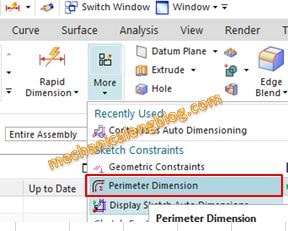
I. How to create perimeter dimension in nx?
1. From home tab: in the direct sketch group -> dimension drop-down -> perimeter dimension.
2. In the perimeter dialog will appear. The curves group, select object is active. We will select curves (Lines, arcs) in the graphics window.
3. In the dimension group, we will input distance value.
4. Click OK to complete.
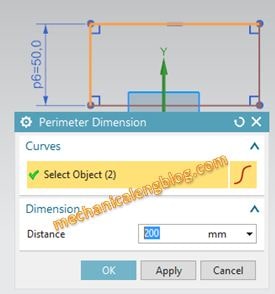
II. How to edit perimeter dimension in nx?
1. Edit perimeter dimension by expressions.
+ We will press and hold Ctrl + E from the keyboard or from the menu -> tool -> expressions to open expressions dialog.
+ Left click on perimeter dimension that you want to edit, then change value in formula group.
+ Click OK to complete.

2. Edit perimeter dimension by sketch parameters.
2.1 Sketch is active. Right click on the sketch in part navigator -> select edit parameters.
+ Select dimension that you want to edit in sketch parameters dialog. You can drag or input value in current expression group to edit it.
+ Click OK to complete.
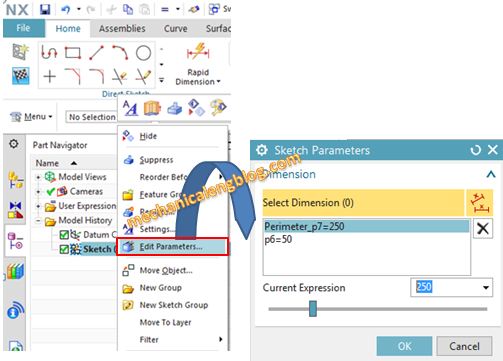
2.2. Sketch is inactive. Right click on sketch that you want to edit then select edit parameters on part navigator bar.
+ Edit sketch dimensions dialog will appear. Click on perimeter dimension that you want to edit.
+ Edit value in current expressions group.
+ Click OK to complete.

III. How to delete perimeter dimension in nx?
You can delete perimeter dimension if sketch is active.
+ First, right click on the sketch in part navigator bar -> edit parameters.
+ Second, select perimeter that you want to delete in sketch parameters dialog then click on remove icon.
+ Third, click OK to complete.
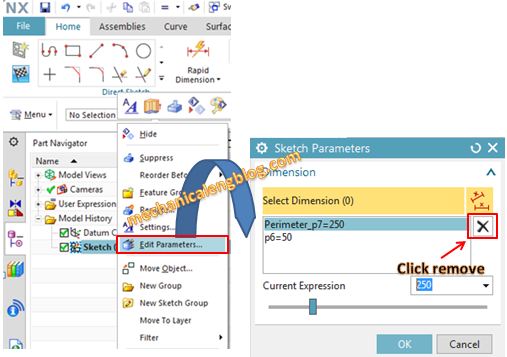
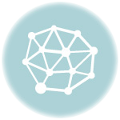


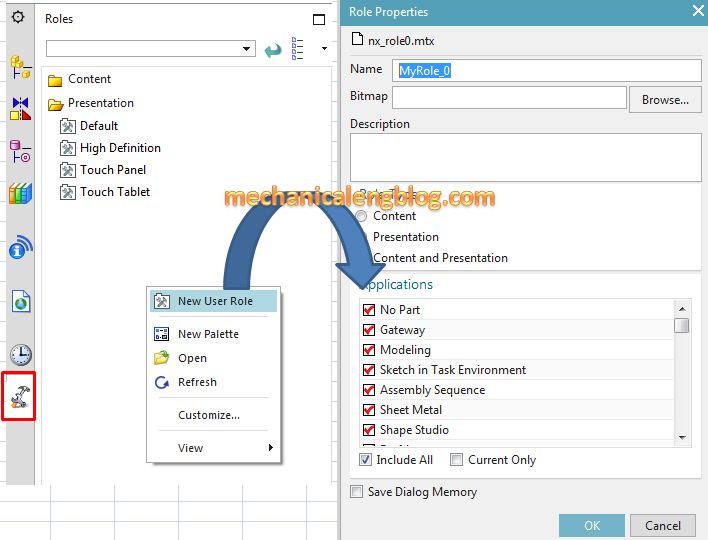
Leave a Reply